ppt制作精美的符号大家知道怎么制作吗?学会了不仅可以美化作品,还可以更清晰的表达关键内容;ppt怎么设置好动画播放时间?一个优秀的ppt工作做,会很好的把握幻灯片动画播放时间,给客户展现出一个专业形象,如果还不会设置ppt动画的播放时间,大家可以看看下面的ppt设置动画播放时间教程,行动起来,让自己更专业。
ppt制作精美的符号教程:
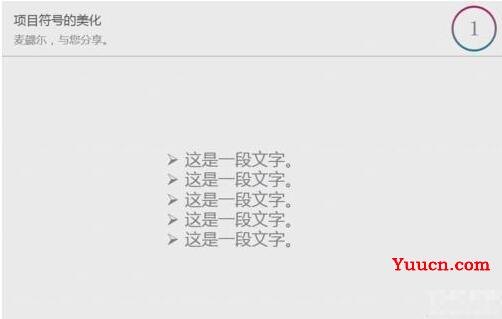
我们可以根据PPT主题的配色来改变项目符号的颜色。
点击项目符号与编号,在左下角有一个油漆桶,在那里就可以改变颜色。
Tips:更改的时候,记得要全选文字,不然,只能更改选中的文字那一段对应的项目符号的颜色。
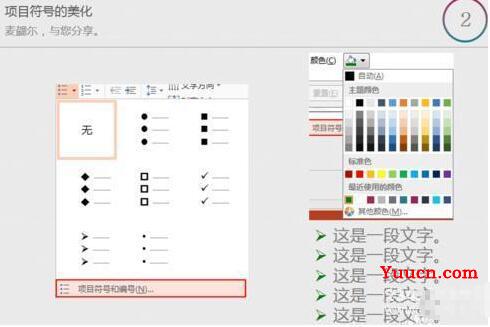
细心的小伙伴应该发现了颜色上面的一个选项:大小。是的,我们可以根据需要改变项目符号的大小,人性化的是,不仅可以变小,还可以变大。
不过,最多只能放大四倍或者缩小为四分之一。
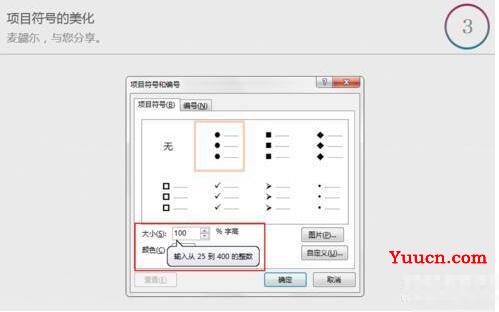
不知道小伙伴有没有这样的感受,选项还是太少了,自己喜欢的图片能不能拿来做为项目符号呢?答案是肯定的,下面,小编就来介绍一下。
在项目符号与编号右下角,有一个图片选项,点击图片,找到自己想要插入作为项目符号的图片,并插入。这样,专属你的项目符号就诞生了。
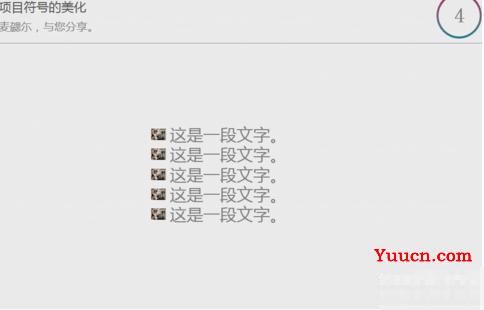
项目符号还有一个升阶降阶的功能。在项目符号快捷按钮的后面就是。
口诀:左升,右降。
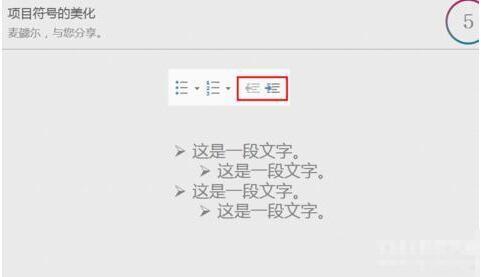
ppt设置动画播放时间:
打开电脑后,直接打开自己的PowerPoint软件,或编辑一些文字,或复制粘贴一些文字,也可以打开已经做好的PPT文件,直接启用编辑即可。
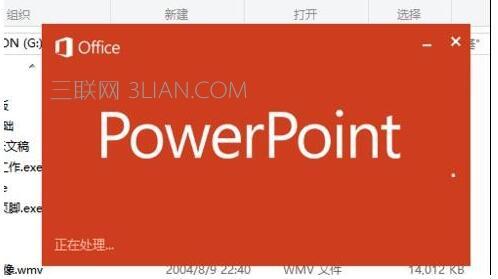
把鼠标停在自己已经编辑好的文字上面,然后点击上面菜单栏的‘动画’这个选项。在弹出来的饿众多动画方式中选择一个自己喜欢的动画。

在选择好了动画之后,如阶梯状。再点击右边的‘动画窗格’这个选项,随即会在窗口的右边出现一个小窗口,用来设置一些格式的。
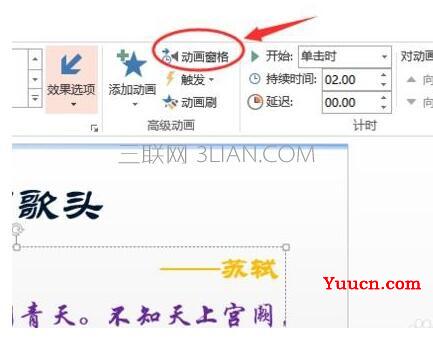
在弹出来的窗口里面找到对应的文本框,点击小三角形,之后再点击三角形弹出来的‘效果选项’这个选项。并且找到计时这个选项。
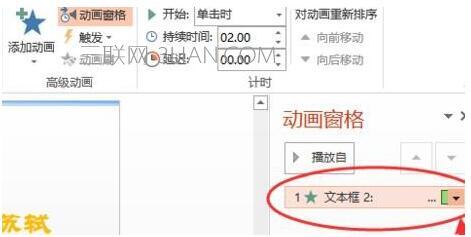
点击‘计时’选项,然后,再点击 ‘期间’选项。接着会看到几个速度选项,中速,快速,慢速。聚可以根据自己的要求设置了。
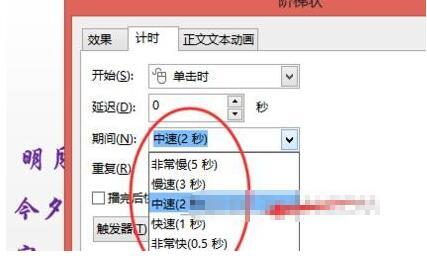
以上便是ppt制作精美的符号以及设置动画播放时间的方法了,大家学会怎么操作了吗?大家可以关注office学习网,里面有更多精彩的办公软件知识带给大家。